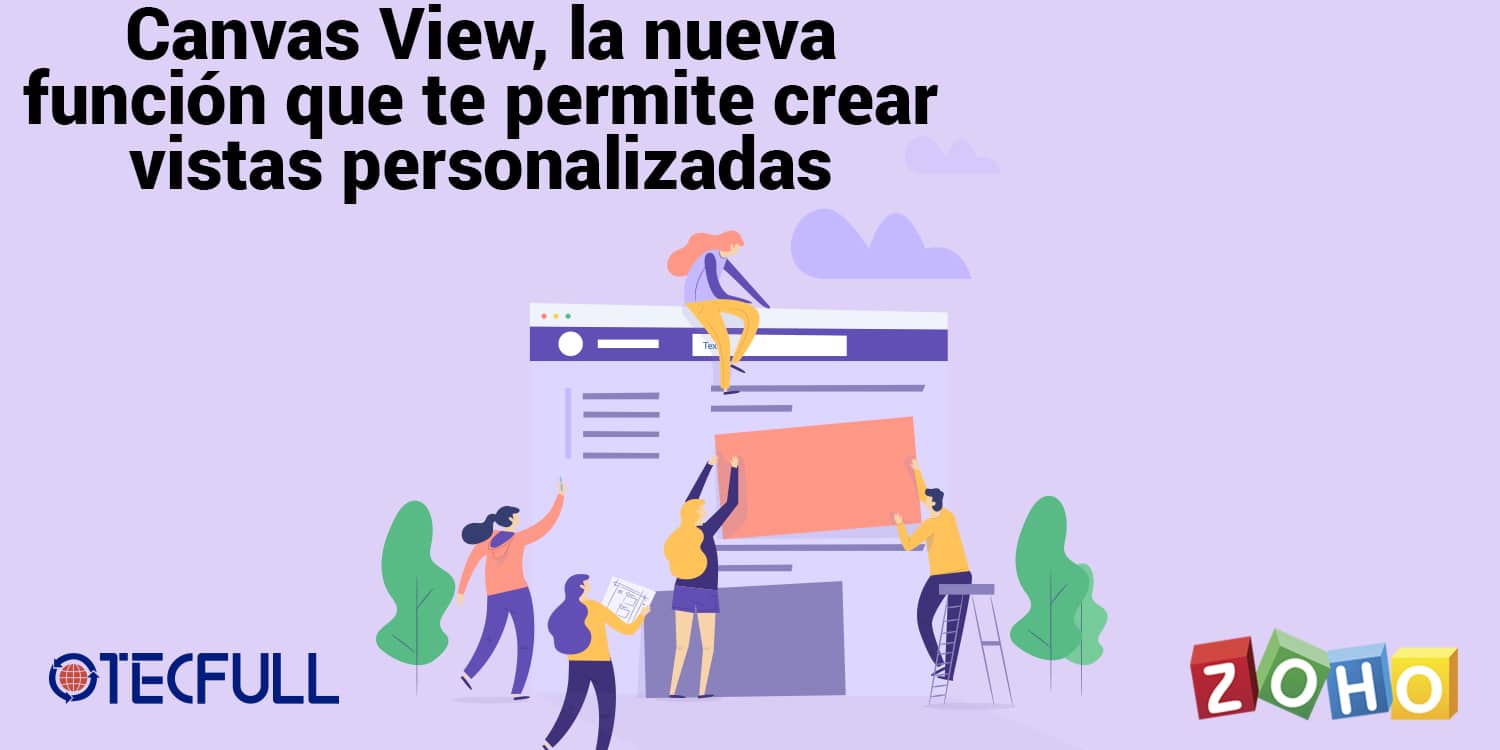La nueva función de Zoho CRM; canvas view deja atrás la vista de datos tabulares y te permite enumerar la vista en función de las necesidades de tu negocio.
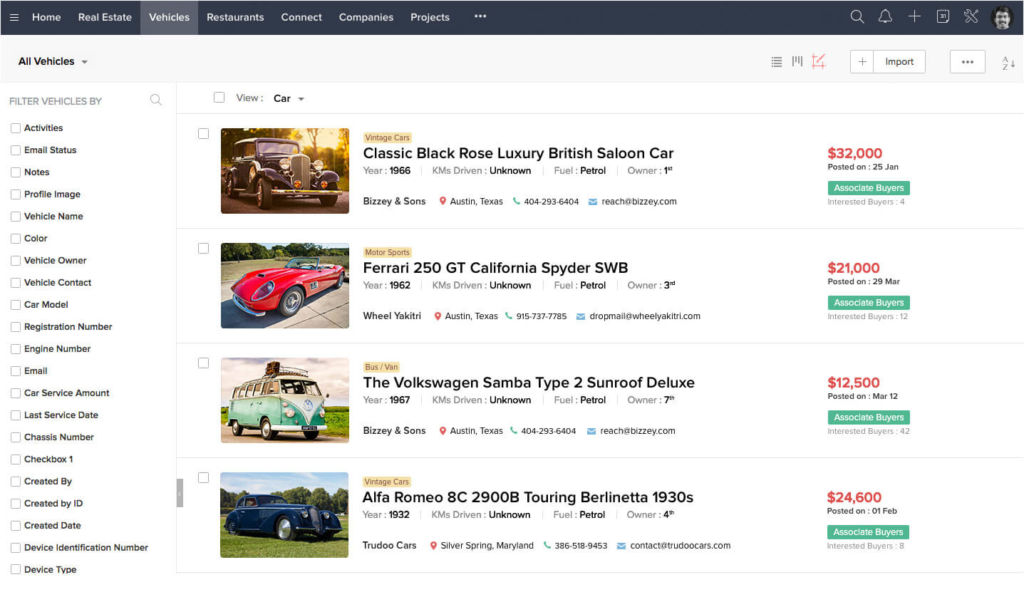 Por lo tanto puedes enumerar los registros, agregar imágenes, usar botones personalizados, entre otras funciones que explicaremos en este post.
Por lo tanto puedes enumerar los registros, agregar imágenes, usar botones personalizados, entre otras funciones que explicaremos en este post.
CRM View for deals
Proporciona un resumen visual de tus ofertas, segmentado y priorizado en función de tu escenario, lo cual te permite mantener un buen camino y seguir avanzando.
Puedes crear vistas personalizadas para que así te puedas enfocar en las ofertas creadas durante el mes.
Solo tienes que arrastrar y soltar las ofertas de una etapa de venta a otra e inmediatamente cambian los numero.
Mira el futuro
Es posible prever las tendencias de futuras ventas.
Zia, captura los conocimientos de cada actividad de ventas y muestra una visión general de los clientes potenciales que es muy posible que se conviertan en un cierre de venta.
Puedes filtrar a los prospectos u ofertas en función del puntaje de predicción y de esta manera saber cuales son los clientes que están atorados en el embudo de conversión y también identificar a aquellos que están avanzado para cerrar la venta.
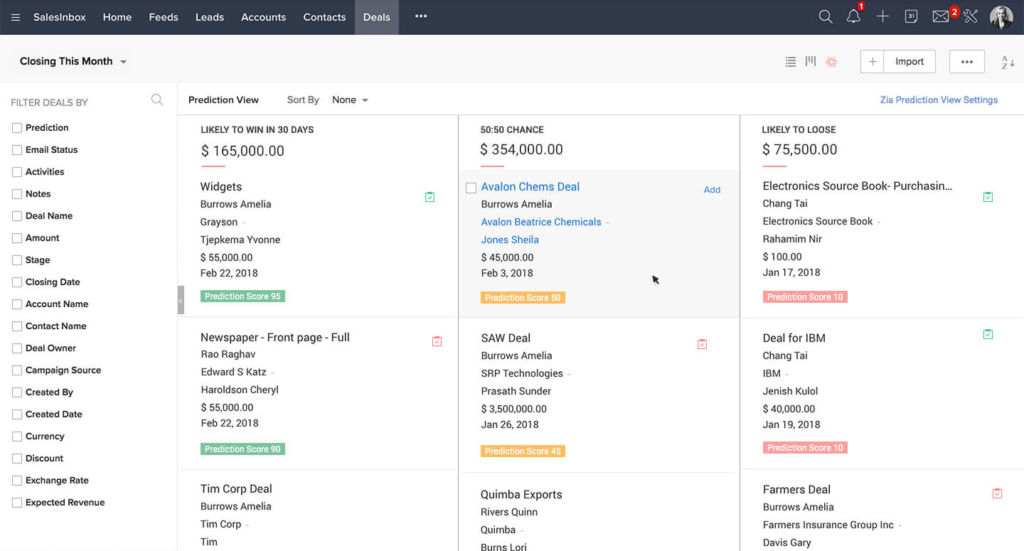 Vistas que desencadenan acciones
Vistas que desencadenan acciones
Utiliza las etiquetas con códigos de colores para ver la próxima actividad de seguimiento de prospectos, contactos y ofertas en la vista de lista.
Los filtros avanzados te permiten saber cuales son las ofertas que se cerraran en el mes y que no tienen tareas asociadas y también saber cuales son los clientes potenciales que tienen tareas vencidas para poder darles un buen seguimiento.
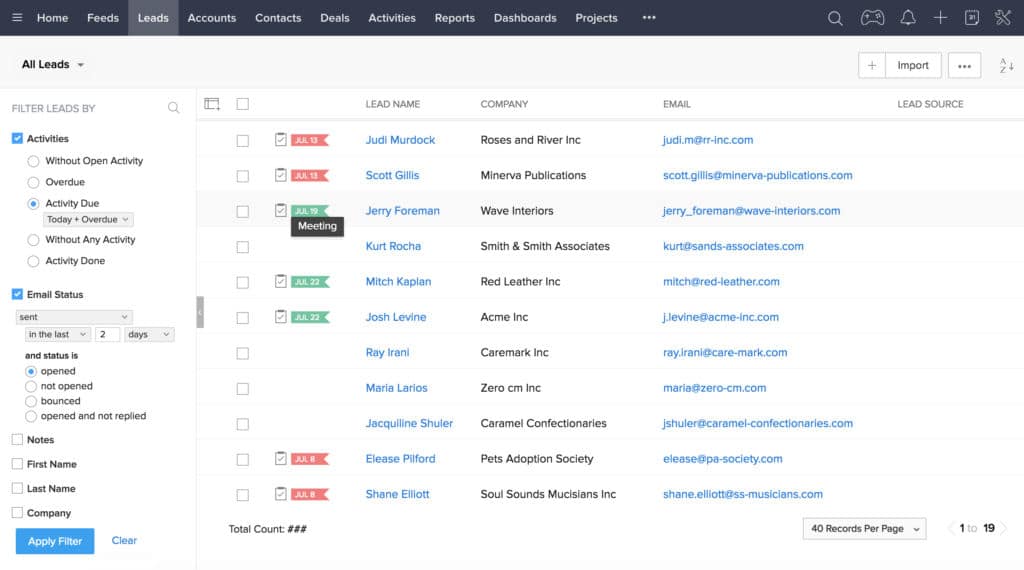 Obtén exactamente lo que quieres
Obtén exactamente lo que quieres
Reduce los grandes volúmenes de clientes potenciales o tratos a los mas importantes.
Crea filtros avanzados que agreguen un contexto a la búsqueda y de esta manera filtrar los registros en los que requieres concentrarte y de esta manera saber cual es la mejor acción.
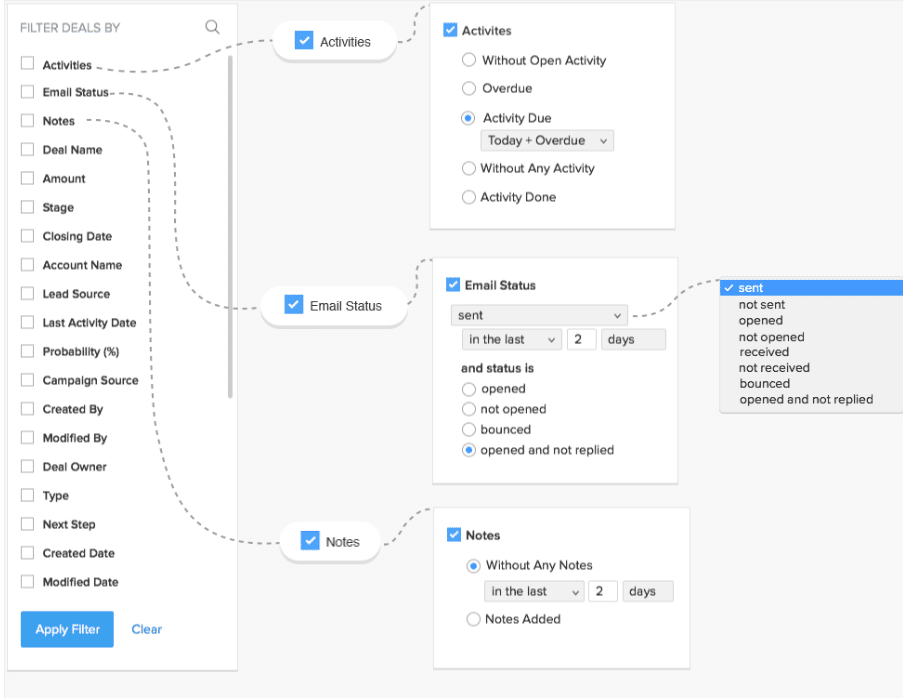 Aprovecha al máximo tus hojas de cálculo
Aprovecha al máximo tus hojas de cálculo
Si estas editando registros de CRM a granel, necesitas alguna estrategia para trabajar de manera rápida.
Puedes utilizar CRM para así poder aprovechar al máximo las hojas de calculo y modificar los registros directamente en CRM.
¿Cómo configurar la función canvas view?
Puedes utilizar la función de canvas view, hacer uso de las plantillas predefinidas, o bien, hacer tus propias plantillas personalizadas para cada uno de los módulos.
Crea una vista con canvas view
- Selecciona el modulo en el que trabajarás
- Da clic en el icono de canvas view

- Puedes elegir una plantilla pre diseñada o crear una que se adapte a tus necesidades
Configura vistas en Zoho mediante plantillas
- En la página de Elegir plantilla, elige la categoría que se adapte a tu modelos de negocio
- Selecciona la plantilla deseada
- En la página Asignación de campo, elige un campo y selecciona el campo que desees agregar y da clic en siguiente.
- Te redirigirás al editor de vistas
- Realiza la edición permanente, asignale un nombre a la vista seleccionada y guárdala.
Configuración de vistas personalizadas en Zoho
- En la página Elegir plantilla, selecciona una plantilla en blanco
- Ahora, en la pagina Creador, diseña tu propia plantilla, arrastrando y soltando los campos que desees incluir
- Ahora que incluiste los campos, puedes editar su diseño, dando clic sobre ellos.
- Hay muchas opciones de edición en la tabla de editor.
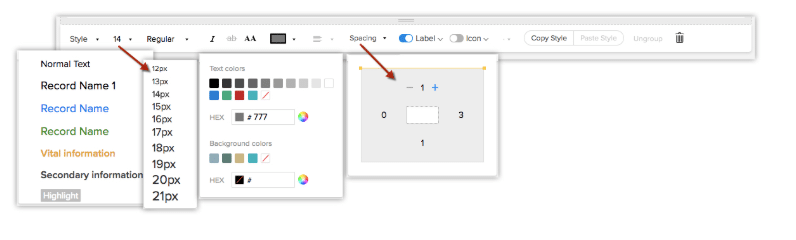
- Cuando hayas terminado la edición, puedes ver una vista previa de la plantilla.
- Puedes hacer ediciones posteriores.
No esperes mas y comienza a utilizar esta nueva función que Zoho CRM tiene para ti.
Si requieres mas información, contactanos, estamos encantados de ayudarte.